
Microsoft Word- ի տեքստի խմբագրիչի վերջին տարբերակները ներկառուցված տառատեսակների բավականին մեծ շարք ունեն: Դրանց մեծ մասը, ինչպես և սպասվում էր, բաղկացած է տառերից, բայց ոմանց մոտ տառերի փոխարեն օգտագործվում են տարբեր խորհրդանիշներ և նշաններ, ինչը նույնպես շատ հարմար և անհրաժեշտ է շատ իրավիճակներում:
Դաս: Ինչպես ստուգել բառը
Եվ դեռ, անկախ նրանից, թե որքան ներկառուցված տառատեսակներ կան MS Word- ում, ստանդարտ հավաքածուի ծրագրի ակտիվ օգտագործողները միշտ քիչ կլինեն, մանավանդ, եթե իսկապես անսովոր բան եք ուզում: Զարմանալի չէ, որ ինտերնետում կարելի է գտնել բազմաթիվ տառատեսակներ այս տեքստի խմբագրչի համար, որը ստեղծվել է երրորդ կողմի մշակողների կողմից: Ահա թե ինչու այս հոդվածում մենք կխոսենք այն մասին, թե ինչպես կարելի է տառատեսակ ավելացնել Word- ին:
Կարևոր նախազգուշացում. Ներբեռնեք տառատեսակները, ինչպես ցանկացած այլ ծրագրաշար, միայն վստահելի կայքերից, քանի որ դրանցից շատերը կարող են պարունակել վիրուսներ և այլ վնասակար ծրագրեր: Մի մոռացեք ձեր անձնական տվյալների և անձնական տվյալների անվտանգության մասին, մի ներբեռնեք EXE տեղադրման ֆայլերում նշված տառատեսակները, քանի որ դրանք իրականում բաշխված են արխիվներում, որոնք պարունակում են Windows- ի աջակցությամբ OTF կամ TTF ֆայլերի ձևաչափեր:
Ահա անվտանգ ռեսուրսների ցանկ, որոնցից կարող եք ներբեռնել տառատեսակները MS Word- ի և այլ համատեղելի ծրագրերի համար.
www.dafont.com
www.fontsquirrel.com
www.fontspace.com
www.1001freefonts.com
Նկատի ունեցեք, որ վերը նշված բոլոր կայքերը խիստ հարմար են իրականացվում, և այնտեղ տեղադրված տառատեսակներից յուրաքանչյուրը հստակ և հստակ ներկայացված է: Այսինքն, դուք նայում եք նախադիտման պատկերին, որոշում եք `հավանում եք այս տառատեսակը և արդյո՞ք դրա կարիքը ունեք, և միայն դրանից հետո ներբեռնեք: Եկեք սկսենք:

Համակարգում նոր տառատեսակի տեղադրում
1. Ընտրեք մեկ տառատեսակ մեր առաջարկած կայքերից մեկում (կամ մյուս կողմից, որին ամբողջությամբ վստահում եք) և ներբեռնեք այն:

2. Գնացեք այն պանակ, որտեղ դուք բեռնել եք արխիվը (կամ պարզապես ֆայլ) տառերով (տառերով): Մեր դեպքում սա աշխատասեղանն է:

3. Բացեք արխիվը և դրա պարունակությունը հանեք ցանկացած հարմար թղթապանակ: Եթե ներբեռնված եք այն տառատեսակները, որոնք փաթեթավորված չեն արխիվում, պարզապես տեղափոխեք դրանք այնտեղ, որտեղ ձեզ համար հարմար կլինի գտնել նրանց: Մի փակեք այս թղթապանակը:

Նշում. Բացի OTF կամ TTF ֆայլից, տառատեսակներով արխիվը կարող է պարունակել նաև այլ ձևաչափի ֆայլեր, օրինակ, պատկեր և տեքստային փաստաթուղթ, ինչպես մեր օրինակում: Այս ֆայլերը դուրս բերելը ոչ մի դեպքում անհրաժեշտ չէ:

4. Բացեք «Կառավարման վահանակ».
Ներ Windows 8 - 10 դա կարելի է անել բանալիների միջոցով Հաղթեք + xորտեղ ցանկում, որը հայտնվում է, ընտրեք «Կառավարման վահանակ». Բանալիների փոխարեն կարող եք նաև աջով սեղմել մենյուի պատկերակը «Սկսել».
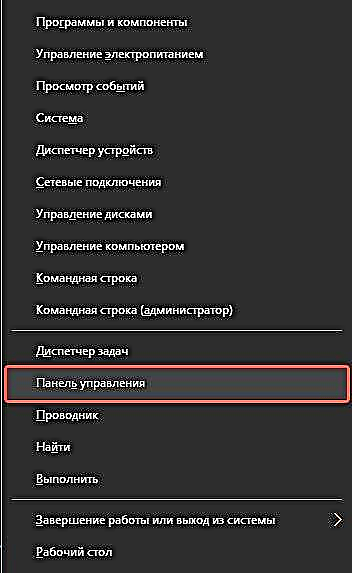
Ներ Windows XP - 7 այս բաժինը ցանկի մեջ է «Սկսել» - «Կառավարման վահանակ».

5. Եթե «Կառավարման վահանակ» դիտման ռեժիմում է «Կատեգորիաներ», ինչպես մեր օրինակում, անցեք փոքր սրբապատկերների ցուցադրման ռեժիմին - այնպես որ կարող եք արագ գտնել ցանկալի կետը:

6. Գտեք այնտեղ ապրանքը «Տառատեսակներ» (ամենայն հավանականությամբ, դա կլինի վերջիններից մեկը), և կտտացրեք այն:

7. Windows- ում տեղադրված տառատեսակներով թղթապանակ կբացվի: Տեղադրեք նախկինում ներբեռնված և արխիվից հանված տառատեսակների ֆայլը դրա մեջ:

Հուշում. Դուք պարզապես կարող եք մկնիկը թղթապանակից թղթապանակով քաշել կամ օգտագործել հրամաններ Ctrl + C (պատճեն) կամ Ctrl + X (կտրել) և հետո Ctrl + V (մածուկ):
8. Կարճ նախաստորագրման գործընթացից հետո տառատեսակը կտեղադրվի համակարգի վրա և կհայտնվի այն պանակում, որտեղ դուք տեղափոխել եք:

Նշում. Որոշ տառատեսակներ կարող են բաղկացած լինել մի քանի ֆայլեր (օրինակ ՝ պարզ, italic և համարձակ): Այս դեպքում դուք պետք է բոլոր այս ֆայլերը դնեք տառատեսակի պանակում:
Այս փուլում մենք նոր տառատեսակ ենք ավելացրել համակարգին, այժմ հարկավոր է այն ուղղակիորեն ավելացնել Word- ին: Կարդացեք, թե ինչպես դա անել ստորև:
Տեղադրեք նոր տառատեսակ Word- ում
1. Գործարկեք Word- ը և գտեք նոր տառատեսակը ցանկում `ծրագրի մեջ ներառված ստանդարտներով:

2. Հաճախ, ցանկում նոր տառատեսակ գտնելն այնքան էլ հեշտ չէ, որքան թվում է. Առաջին հերթին դրանցից արդեն բավականին շատ են, և երկրորդ ՝ դրա անունը, չնայած գրված է իր տառերով, բավականին փոքր է:

MS Word- ում նոր տառատեսակ արագ գտնելու և այն մուտքագրելու համար սկսելու համար բացեք Font խմբի երկխոսության տուփը, կտտացնելով այս խմբի ստորին աջ անկյունում գտնվող փոքր սլաքին:

3. ուցակում «Տառատեսակ» գտեք ձեր տեղադրած նոր տառատեսակի անունը (մեր դեպքում ՝ սա) Altamonte- ի անձնական օգտագործումը) և ընտրիր այն:

Հուշում. Պատուհանում «Նմուշ» դուք կարող եք տեսնել, թե ինչ տեսք ունի տառատեսակը: Սա կօգնի ձեզ այն ավելի արագ գտնել, եթե դուք չեք հիշում տառատեսակի անունը, բայց հիշեք այն տեսողականորեն:
4. Կտտելուց հետո «Լավ» երկխոսության վանդակում «Տառատեսակ», Դուք անցնում եք նոր տառատեսակին և կարող եք սկսել օգտագործել այն:

Տեղադրեք տառատեսակը փաստաթղթում
Նոր տառատեսակը ձեր համակարգչում տեղադրելուց հետո այն կարող եք օգտագործել միայն տանը: Այսինքն, եթե դուք նոր տառերով գրված տեքստային փաստաթուղթ եք ուղարկում մեկ այլ անձի, ով չունի այս տառատեսակը համակարգում տեղադրված, և, հետևաբար, ինտեգրված չէ Word- ին, ապա այն չի ցուցադրվի:
Եթե ցանկանում եք, որ նոր տառատեսակը հասանելի լինի ոչ միայն ձեր ԱՀ (լավ, տպիչի վրա, ավելի ճիշտ ՝ արդեն տպագիր թերթի վրա), այլև այլ համակարգիչների, այլ օգտագործողների վրա, այն պետք է տեղադրված լինի տեքստային փաստաթղթում: Կարդացեք, թե ինչպես դա անել ստորև:
Նշում. Փաստաթղթում տառատեսակի տեղադրումը կբարձրացնի MS Word փաստաթղթի չափը:
1. Բառի փաստաթղթում անցեք ներդիրին «Ընտրանքներ»որը կարելի է բացել ցանկի միջոցով «Ֆայլ» (Բառ 2010 - 2016) կամ կոճակ «MS Word» (2003 - 2007).

2. «Ընտրանքներ» երկխոսության պատուհանում, որը երևում է ձեր առջև, անցեք բաժին «Խնայողություն».

3. Ստուգեք կողքին տուփը «Տեղադրեք տառատեսակները ֆայլում».

4. Ընտրեք, թե արդյոք ցանկանում եք ներկառուցել միայն նիշեր, որոնք օգտագործվում են ներկայիս փաստաթղթում (դա կնվազեցնի ֆայլի չափը), անկախ նրանից, թե ցանկանում եք բացառել համակարգի տառատեսակների ներդրումը (իրականում դա անհրաժեշտ չէ):

5. Պահպանեք տեքստային փաստաթուղթը: Այժմ այն կարող եք տարածել այլ օգտվողների հետ, քանի որ ձեր ավելացրած նոր տառատեսակը նույնպես ցուցադրվելու է իրենց համակարգչում:

Փաստորեն, սա կարող է ավարտվել, քանի որ այժմ դուք գիտեք, թե ինչպես տեղադրել տառատեսակներ Word- ում, դրանք Windows- ում տեղադրելուց հետո: Մաղթում ենք հաջողություն Microsoft Word- ի նոր հնարավորությունների և անսահման հնարավորությունների յուրացման գործում:











